KeePass

Keepass: est ce que l'on pourrait appeler un "coffre fort pour mot de passe", il permet de stocker dans un seul et même fichier l'ensemble de ses mots de passe.
Ce logiciel développé sous licence libre utilise un double algorithme AES et Twofish, deux des plus puissants à l'heure actuelle, utilisés aussi par les banques. La base de donnée est protégée par un seul et unique mot de passe ou l'insertion d'un disque amovible (clé USB par exemple).
L'interface se présente comme une arborescence que l'on personnalise à loisirs et à chaque mot de passe, on peut associer une page web, un commentaire, une date d'expiration mais aussi lui attacher un fichier.
Une fonction d'importation/exportation en mot texte ou XML permet de transférer la base de donnée depuis et vers d'autres logiciels et Keepass ne nécessite pas d'installation.
Nota : la traduction française est à décompresser et à placer dans le répertoire d'installation du logiciel.
Téléchargement
Utilisation


Créer une base de données de mots de passe
Ouvrez le logiciel Keepass en cliquant sur l’icône suivante de votre bureau ou en cherchant dans la liste de vos programmes installés.
S’il s’agit d’une première utilisation, Keepass va vous demander de créer une nouvelle base de données. Cliquez sur OK pour donner un nom à votre coffre-fort et placez le dans vos documents. Ensuite cliquez sur « enregistrer ». Keepass vous demande alors un mot de passe principal.
Il s’agit du seul mot de passe que vous devrez retenir et qui sera la clé du coffre-fort :
Saisissez le mot de passe principal deux fois et validez avec ok. Une nouvelle fenêtre s’affiche pour paramétrer la base de données, vous pouvez cliquer sur ok.
Créer les entrées dans Keepass
Votre fichier Keepass est prêt et s’ouvre

- Le menu du haut permet de lancer toutes les fonctions, qui sont aussi gérées dans les colonnes du bas par l’utilisation du clic droit.
- La colonne de gauche présente les différentes catégories où vous pouvez classer votre mot de passe : La première ligne intitulée « Base de données » est la catégorie principale et les sous-catégories d’exemple sont Général, Windows, Réseau…
- Si vous ne souhaitez pas classer vos mots de passe par catégories, vous pouvez toutes les supprimer en faisant un clic droit puis « supprimer le groupe » et ainsi conserver que la première ligne. Vous pouvez créer de nouvelles catégories, les renommer ainsi que leur attribuer une icône personnalisée.
- La colonne de droite liste les entrées qui sont composées d’un titre, un nom d’utilisateur, un mot de passe, une adresse URL (une page web) et une note. Il n’est pas nécessaire de compléter toutes les entrées. Pour modifier une entrée existante, faites un clic droit et cliquer sur modifier l’entrée :
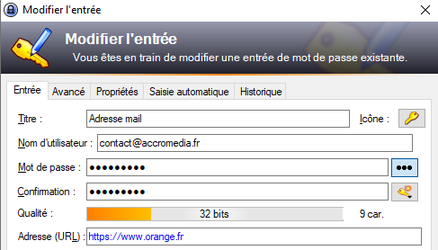
Le titre doit être explicite pour retrouver facilement ensuite vos informations.
Le nom d’utilisateur doit contenir l’identifiant du site internet, ça peut être une adresse mail, un nom ou un pseudo.
Vous devez indiquer un mot de passe et le confirmer ensuite. Si vous souhaitez afficher le mot de passe saisi à l’écran cliquer sur le symbole des 3 points au bout de la zone du mot de passe comme ci-dessous :


Pour créer un mot de passe aléatoire et complexe, vous pouvez cliquer sur le bouton situé juste en dessous de l’affichage du mot de passe symbolisé par une clé et sélectionner « Ouvrir le Générateur de mot de passe » :
Vous pourrez définir la longueur du mot de passe, s’il doit utiliser des minuscules, majuscules, caractères spéciaux, etc…
Utiliser Keepass au quotidien
Au départ, vous allez prendre du temps pour alimenter votre fichier Keepass mais ensuite vous en gagnerez au quotidien. Le point le plus important est que vous aurez considérablement augmenter votre sécurité.
Une fois que votre Keepass sera complété, vous pourrez supprimer les mots de passe enregistrés dans le navigateur.
Ensuite lorsque vous voulez faire un achat sur un site en ligne par exemple. Faites un clic droit sur l’entrée correspondante où vous aurez enregistré l’adresse du site et sélectionnez adresse url > Ouvrir avec Google Chrome ou Mozilla Firefox. Puis revenez à Keepass et faites des copier-collers de vos identifiants et mots de passe.
Pour en savoir plus sur les raccourcis claviers comme le copier-coller, lisez cet article : Les raccourcis clavier de Windows
Si vous disposez déjà d’un fichier Excel avec des mots de passe, il est possible de l’importer dans Keepass par le menu Fichier > Importer.
Vous pouvez également exporter un dossier vers un autre fichier Keepass
Astuce: Il est possible d'utiliser keepass sur sont smartphone.
- Pour ce faire, hébergé le fichier de base de donnée au format (kdbx) sur un nuage comme "DropBox"
- installer "Keepass2" sur votre smartphone et configuré y, la base de donnée qui se trouve sur le nuage.
comme sa, vous avez toujours vos mot de passe avec vous



Créez votre propre site internet avec Webador